
Windows 11 poskytuje uživatelům možnost sledovat historii spouštění a vypínání počítače, což může být zvláště užitečné z různých důvodů. Například sdílení počítače s rodinnými příslušníky vás může přinutit ověřit, zda k němu během vaší nepřítomnosti neměl přístup někdo jiný. Technici si navíc mohou tyto informace vyžádat při diagnostice problémů, jako jsou chyby modré obrazovky smrti (BSOD).
Tento článek se zabývá účinnými metodami kontroly záznamů o spouštění a vypínání v systému Windows 11. Následující postupy umožňují snadnou navigaci. Pojďme se ponořit!
1. Sledování historie spouštění a vypínání pomocí Prohlížeče událostí
Prohlížeč událostí, vestavěný nástroj Windows, umožňuje přístup k protokolům spouštění a vypínání počítače. Chcete-li začít, postupujte podle těchto jednoduchých kroků:
- Otevřete vyhledávací funkci Windows 11 a zadejte
Event Viewer. Vyberte jej ze zobrazených výsledků.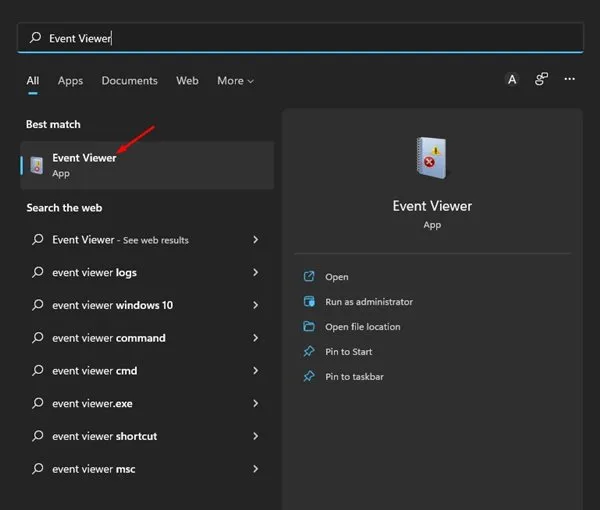
- V prohlížeči událostí přejděte na
Windows Logs > System.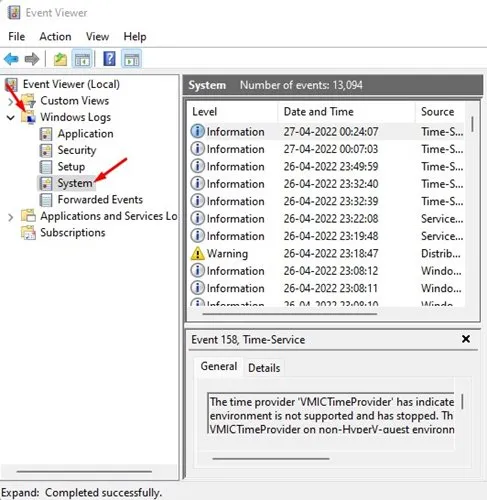
- V pravém podokně poklepejte na
Filter Current Log....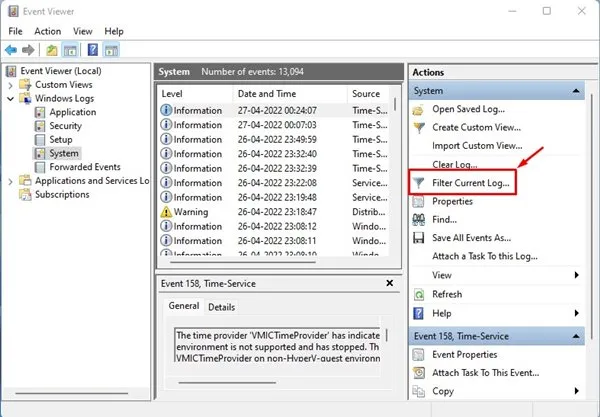
- V okně Filtrovat aktuální protokol zadejte ID událostí pro protokoly spouštění a vypínání: zadejte 6005 pro spuštění a 6006 pro vypnutí. Pokračujte kliknutím na OK .
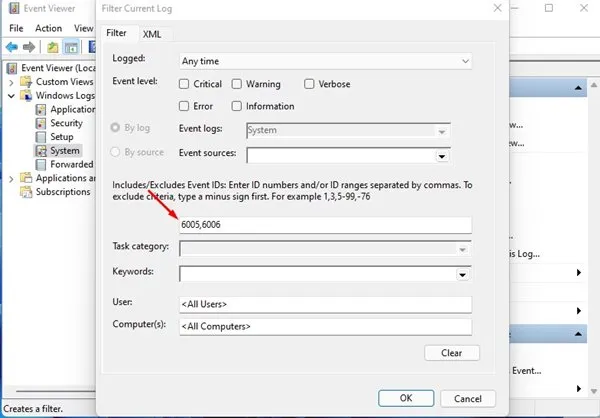
- ID 6005: Označuje, kdy byl spuštěn Windows 11.
- ID 6006: Označuje, kdy byl Windows 11 vypnut.
- Nyní se vám zobrazí kompletní historie událostí spuštění a vypnutí .
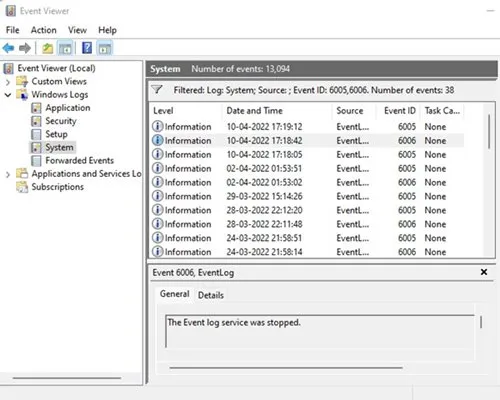
Další ID událostí ke zvážení
Kromě ID událostí 6005 a 6006 vám mohou pomoci tato ID pro podrobnější statistiky:
- 41: Toto ID se zaznamená, když se systém nevypne čistě, což je často připisováno haváriím nebo výpadkům napájení.
- 1074: Tato událost ilustruje, když uživatel ručně zahájí vypnutí nebo restartování, ke kterému může dojít během aktualizací systému.
- 6008: Označuje, že poslední vypnutí bylo neočekávané, často se objevuje vedle ID 41.
2. Pomocí příkazového řádku zkontrolujte historii spouštění a vypínání
Příkazový řádek je další výkonný nástroj ve Windows 11 pro kontrolu historických dat spouštění a vypínání. Chcete-li tuto funkci využít, proveďte následující kroky:
- Spusťte vyhledávání ve Windows 11, zadejte Příkazový řádek , klikněte na něj pravým tlačítkem a vyberte Spustit jako správce .
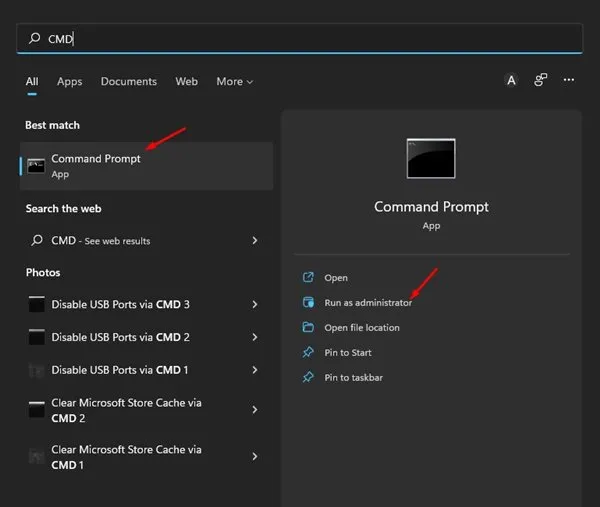
- Chcete-li zobrazit historii spouštění, zadejte následující příkaz:
wevtutil qe system "/q:*[System [(EventID=6005)]]"/rd:true /f:text /c:1 | findstr /i "date"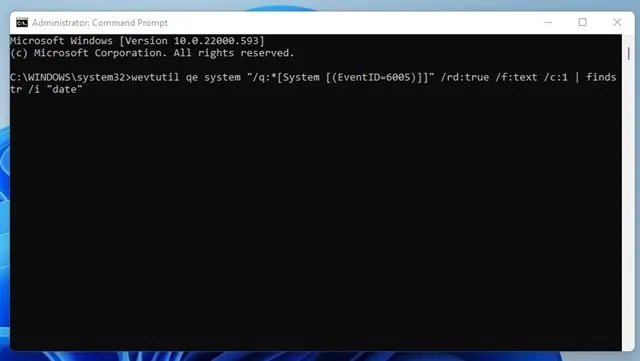
- Chcete-li zkontrolovat historii vypínání, zadejte tento příkaz:
wevtutil qe system "/q:*[System [(EventID=6006)]]"/rd:true /f:text /c:1 | findstr /i "date"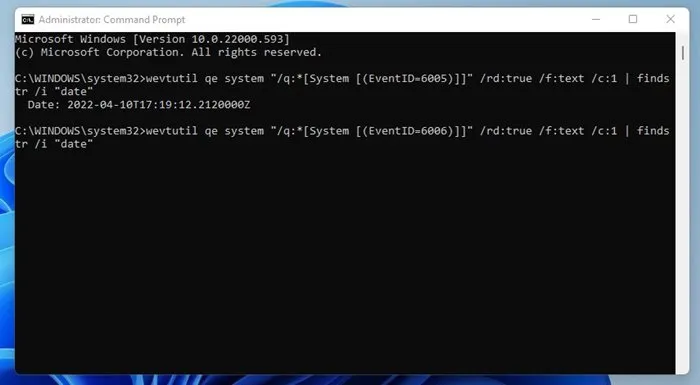
Využití příkazového řádku je přímý a efektivní způsob, jak sledovat události spouštění a vypínání systému v systému Windows 11.
Závěrem lze říci, že sledování historie spouštění a vypínání v systému Windows 11 je bezproblémový proces. I když jsou pro tento účel k dispozici aplikace třetích stran, často získávají data z Prohlížeče událostí, díky čemuž jsou vestavěné metody efektivnější a spolehlivější.




Napsat komentář